windows保护了我的电脑 怎么办 电脑提示Windows已保护你的电脑如何关闭
更新时间:2024-04-26 09:54:04作者:xiaoliu
当我们在使用电脑的过程中,有时候会遇到Windows提示已经保护了我们的电脑的情况,这是因为Windows系统内置了一些安全功能,旨在保护我们的电脑免受恶意软件和病毒的侵害。有时候我们可能需要关闭这些保护机制,以便进行一些特定的操作或安装软件。如何关闭Windows已保护你的电脑的提示呢?接下来我们将一起探讨这个问题。
具体步骤:
1.方法一:
2.1、在弹出“Windows已保护你的电脑”提示后,点击“更多信息”选项。
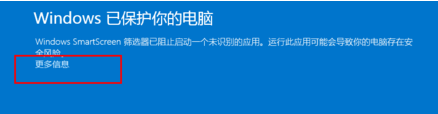
3.2、然后会出现该应用的简要信息,点击“仍要运行”即可。下次就不会出现禁止软件运行的提示。
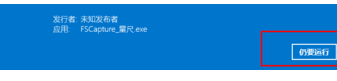
4.方法二:
5.1、上面的方法只能允许指定的软件,如果想要应用到所有的软件。先打开开始——控制面板。
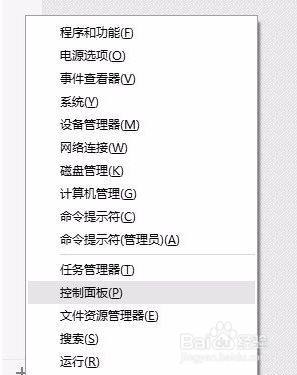
6.2、在图标查看方式下,点击打开“操作中心”。
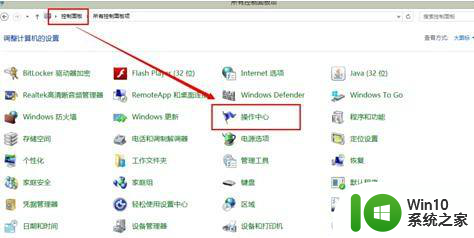
7.3、点击左上角的“更改Windows SmartScreen筛选器设置”选项。
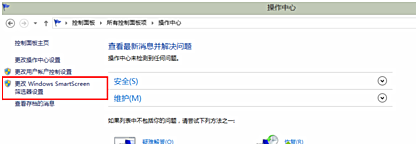
8.4、选择“不执行任何操作(关闭windows smartscreen筛选器)”选项,然后点击确定即可。
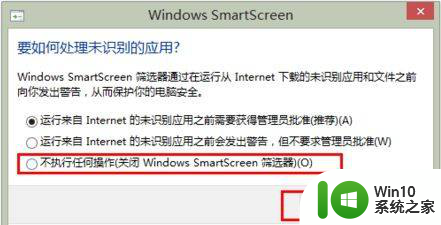
以上就是Windows保护了我的电脑的全部内容,如果遇到这种情况,您可以根据以上操作来解决,非常简单快速,一步到位。
windows保护了我的电脑 怎么办 电脑提示Windows已保护你的电脑如何关闭相关教程
微软新闻推荐
- 1 高通骁龙8至尊版发布:二代自研CPU性能逆天,最强AI更像真人
- 2 英特尔AMD史诗级合作,捍卫X86生态:两大巨头联手,颠覆传统CPU格局
- 3 微信消失在桌面了,怎么找回 微信桌面快捷方式消失怎么恢复
- 4 打印机的纸怎么放进去 打印机纸盒放纸技巧
- 5 onedrive开始菜单 Win10如何设置Onedrive开启和使用
- 6 台式电脑如何连接打印机设备打印 台式电脑如何设置本地打印机
- 7 惠普笔记本win11移动硬盘怎么用 win11系统移动硬盘插入后不显示
- 8 微软称每天有超过15000条恶意QR码信息被发送到教育目标,如何有效应对?
- 9 win10系统电脑没有wifi选项 Win10无线网络不显示解决方法
- 10 win7能看见的文件夹win10看不到 win7可以访问win10但win10无法访问win7
win10系统推荐
- 1 番茄家园ghost win10 32位官方最新版下载v2023.12
- 2 萝卜家园ghost win10 32位安装稳定版下载v2023.12
- 3 电脑公司ghost win10 64位专业免激活版v2023.12
- 4 番茄家园ghost win10 32位旗舰破解版v2023.12
- 5 索尼笔记本ghost win10 64位原版正式版v2023.12
- 6 系统之家ghost win10 64位u盘家庭版v2023.12
- 7 电脑公司ghost win10 64位官方破解版v2023.12
- 8 系统之家windows10 64位原版安装版v2023.12
- 9 深度技术ghost win10 64位极速稳定版v2023.12
- 10 雨林木风ghost win10 64位专业旗舰版v2023.12
系统教程推荐
- 1 蜘蛛侠:暗影之网win10无法运行解决方法 蜘蛛侠暗影之网win10闪退解决方法
- 2 win10玩只狼:影逝二度游戏卡顿什么原因 win10玩只狼:影逝二度游戏卡顿的处理方法 win10只狼影逝二度游戏卡顿解决方法
- 3 U盘装机提示Error 15:File Not Found怎么解决 U盘装机Error 15怎么解决
- 4 《极品飞车13:变速》win10无法启动解决方法 极品飞车13变速win10闪退解决方法
- 5 window7电脑开机stop:c000021a{fata systemerror}蓝屏修复方法 Windows7电脑开机蓝屏stop c000021a错误修复方法
- 6 win10桌面图标设置没有权限访问如何处理 Win10桌面图标权限访问被拒绝怎么办
- 7 win10打不开应用商店一直转圈修复方法 win10应用商店打不开怎么办
- 8 无线网络手机能连上电脑连不上怎么办 无线网络手机连接电脑失败怎么解决
- 9 win10错误代码0xc0000098开不了机修复方法 win10系统启动错误代码0xc0000098怎么办
- 10 笔记本win10系统网络显示小地球只有飞行模式如何恢复 笔记本win10系统网络无法连接小地球图标灰色